Photoshop怎么撤销上一步操作或连续撤销
Photoshop是一款非常实用的图像处理软件,在图像编辑操作中,免不了会有失误或者效果不满意等情况,那么遇到需要撤销的操作,怎么撤销最快呢?如何连续撤销操作呢?我们一起来看下,Photoshop如何撤销上一步操作或连续撤销。
 蜡笔小新
蜡笔小新
2019.10.25提问
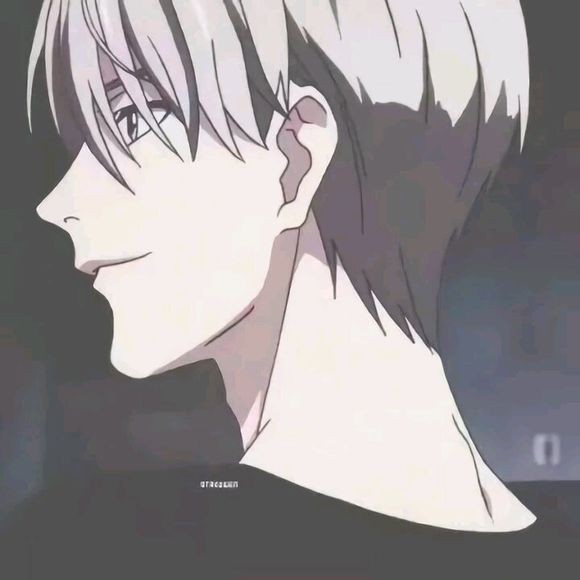 小黑| 大神级别
小黑| 大神级别
Photoshop是一款非常实用的图像处理软件,在图像编辑操作中,免不了会有失误或者效果不满意等情况,那么遇到需要撤销的操作,怎么撤销最快呢?如何连续撤销操作呢?我们一起来看下,Photoshop如何撤销上一步操作或连续撤销。
其实可以通过使用快捷命令进行撤销上一步操作或者连续撤销,
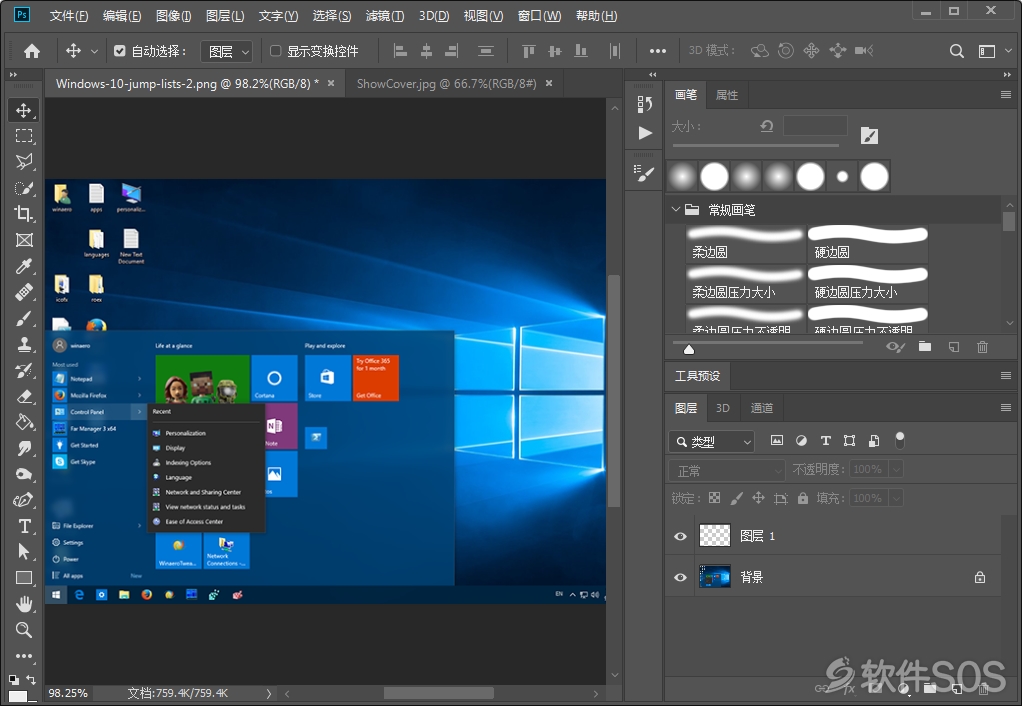
通过按下ctrl+z撤销上一步操作,通过撤销可以看到图层中(图层1)被撤销。
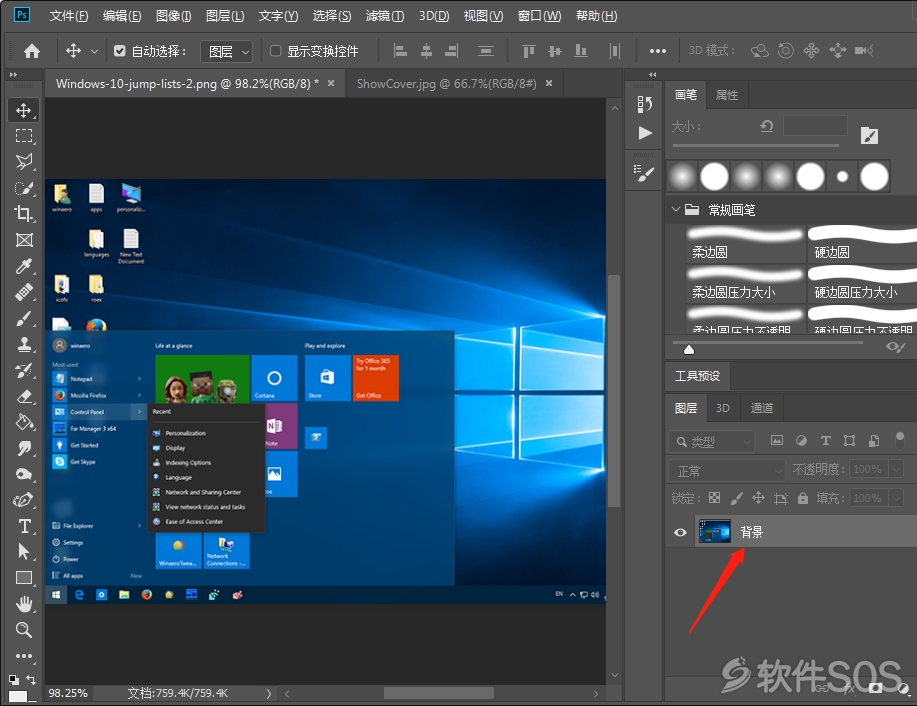
执行一次撤销操作后,再次按下ctrl+z,就会撤销再上一步
连续撤销以上的操作是按下组合命令ctrl+alt+z。
不习惯使用快捷命令进行撤销的朋友,可以点菜单栏编辑,其中提示ctrl+z的命令为撤销上一步操作,shift+ctrl+z是重做复制图层,ctrl+alt+z为切换到最终状态。
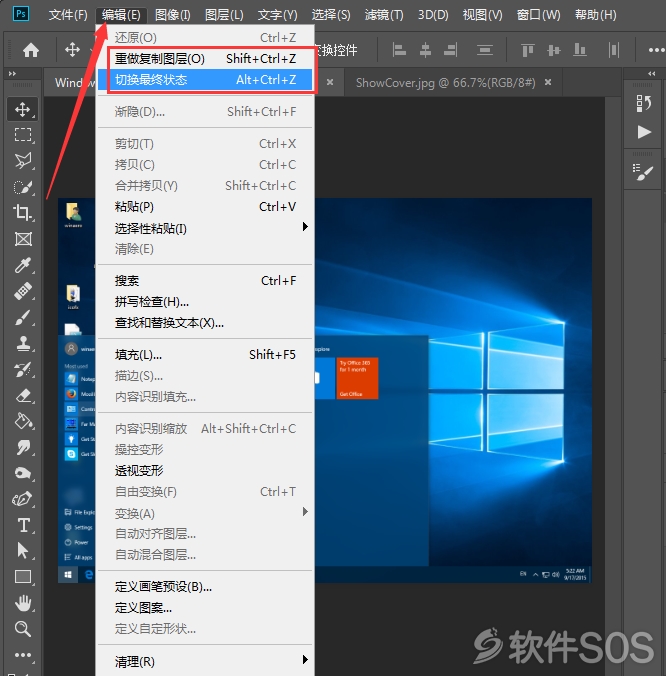
如果需要撤销全部,或者以上多个步骤时,可以点击历史记录,选择需要停留的操作步骤,则选择的步骤之后的操作都会撤销,此方法适合撤销大量步骤的情况下使用。
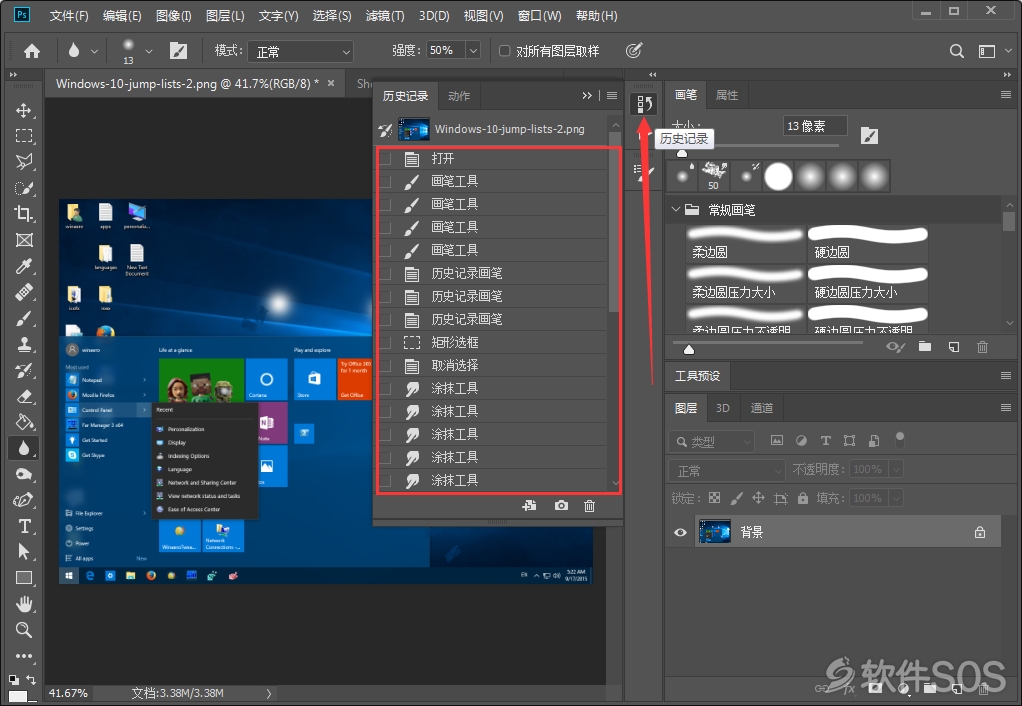
以上就是Photoshop操作撤销的多个方法步骤,只要使用习惯了,使用快捷键操作ps是非常高效的。
2019.10.25回答
评论列表
+加载更多